Cloud Run-Labels sind Schlüssel/Wert-Paare, die auf den Cloud Run-Dienst und auf Überarbeitungen angewendet werden. Auf dieser Seite wird beschrieben, wie Sie Labels für Ihren Cloud Run-Dienst und Ihre Überarbeitungen festlegen, ändern und löschen. Wenn Sie ein Label für einen Cloud Run-Dienst festlegen, wird für diesen Dienst eine neue Überarbeitung mit diesem Label erstellt. Das Label wird nicht auf ältere Überarbeitungen angewendet.
Mögliche Anwendungsfälle:
- Kostenzuordnung und Abrechnungsaufschlüsselung.
- Ressourcen identifizieren, die von einzelnen Teams oder Kostenstellen verwendet werden.
- Bereitstellungsumgebungen unterscheiden (Produktion, Staging, QA oder Test).
- Inhaber und Labels für Status identifizieren.
- Logs in Logging filtern.
Nutzungsregeln für Labels
Die folgende Regel gilt für die Verwendung von Labels, die für einen Cloud Run-Dienst festgelegt sind:
In Cloud Run dürfen nur gültige Google Cloud Labels verwendet werden.
Erforderliche Rollen
Bitten Sie Ihren Administrator, Ihnen die folgenden IAM-Rollen zuzuweisen, um die Berechtigungen zu erhalten, die Sie zum Konfigurieren und Bereitstellen von Cloud Run-Diensten benötigen:
-
Cloud Run-Entwickler (
roles/run.developer) im Cloud Run-Dienst -
Dienstkontonutzer (
roles/iam.serviceAccountUser) für die Dienstidentität
Wenn Sie einen Dienst oder eine Funktion aus Quellcode bereitstellen, müssen Sie auch zusätzliche Rollen für Ihr Projekt und Ihr Cloud Build-Dienstkonto haben.
Eine Liste der IAM-Rollen und -Berechtigungen im Zusammenhang mit Cloud Run finden Sie unter IAM-Rollen für Cloud Run und IAM-Berechtigungen für Cloud Run. Wenn Ihr Cloud Run-Dienst mitGoogle Cloud APIs wie Cloud-Clientbibliotheken verknüpft ist, lesen Sie die Konfigurationsanleitung für Dienstidentitäten. Weitere Informationen zum Zuweisen von Rollen finden Sie unter Bereitstellungsberechtigungen und Zugriff verwalten.
Labels festlegen oder ändern
Jede Konfigurationsänderung führt zur Erstellung einer neuen Überarbeitung. Für nachfolgende Überarbeitungen gilt automatisch dieselbe Konfigurationseinstellung, sofern Sie sie nicht explizit aktualisieren.
Labels, die Sie zuvor für Ihre Cloud Run-Funktionen mit gcloud functions-Befehlen oder der Cloud Functions V2 API festgelegt haben, werden an Cloud Run weitergegeben, wenn Sie Ihre Funktionen in Cloud Run bereitstellen.
Sie können Labels über die Google Cloud Console, die gcloud-Befehlszeile oder eine YAML-Datei ändern, wenn Sie eine neue Überarbeitung bereitstellen.
Konsole
Rufen Sie in der Google Cloud Console Cloud Run auf:
Aktivieren Sie das Kästchen links neben dem Dienst, für den Sie das Label festlegen möchten.
Achten Sie darauf, dass das Infofeld ganz rechts aktiviert ist (Infofeld anzeigen).
Klicken Sie auf Labels, um den Bereich mit den Labels aufzurufen.
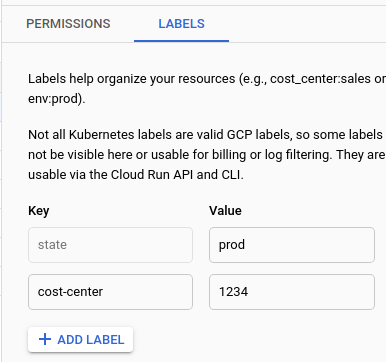
Wenn Sie ein vorhandenes Schlüssel/Wert-Paar-Label bearbeiten möchten, suchen Sie nach dem Label und ändern Sie den Wert wie gewünscht.
Wenn Sie ein neues Label für den Dienst festlegen möchten, klicken Sie auf Label hinzufügen und geben Sie den Schlüssel und den Wert ein.
Klicken Sie auf Speichern.
gcloud
Sie können Labels für einen Dienst mit dem folgenden Befehl aktualisieren:
gcloud run services update SERVICE --update-labels KEY=VALUE
Wenn Sie mehrere Labels aktualisieren möchten, geben Sie eine durch Kommas getrennte Liste von Schlüssel/Wert-Paaren an. Beachten Sie, dass mit dem Befehl update-labels ein neuer Wert für den Labelschlüssel festgelegt wird, wenn das Label bereits vorhanden ist. Andernfalls wird ein neues Label erstellt.
Ersetzen
- SERVICE durch den Namen Ihres Cloud Run-Dienstes
- KEY durch den Namen Ihres Labelschlüssels
- VALUE durch den Wert für den Schlüssel.
Sie können Labels auch während der Bereitstellung festlegen:
gcloud run deploy SERVICE --image IMAGE --labels KEY=VALUE
Sie können während der Bereitstellung mehrere Labels erstellen. Geben Sie dafür eine durch Kommas getrennte Liste mit Schlüssel/Wert-Paaren an.
YAML
Wenn Sie einen neuen Dienst erstellen, überspringen Sie diesen Schritt. Wenn Sie einen vorhandenen Dienst aktualisieren, laden Sie die zugehörige YAML-Konfiguration herunter:
gcloud run services describe SERVICE --format export > service.yaml
Aktualisieren Sie die
labels-Attribute an zwei Stellen:apiVersion: serving.knative.dev/v1 kind: Service metadata: name: SERVICE labels: LABEL: VALUE spec: template: metadata: labels: LABEL: VALUE name: REVISION
Ersetzen
- SERVICE durch den Namen Ihres Cloud Run-Dienstes
- LABEL durch den Namen des Labels
- VALUE durch den gewünschten Wert.
- REVISION durch einen neuen Überarbeitungsnamen oder löschen (falls vorhanden). Wenn Sie einen neuen Überarbeitungsnamen angeben, muss er die folgenden Kriterien erfüllen:
- Beginnt mit
SERVICE- - Enthält nur Kleinbuchstaben, Ziffern und
- - Endet nicht mit
- - Darf nicht mehr als 63 Zeichen enthalten
- Beginnt mit
metadata.labelslegt Labels für das Dienstobjekt fest, währendspec.template.metadata.labelLabels für die erstellte Überarbeitung festlegt. Nur Labels, die für die Überarbeitung festgelegt wurden, werden an Logs und die Abrechnung übergeben.Erstellen oder aktualisieren Sie den Dienst mit dem folgenden Befehl:
gcloud run services replace service.yaml
Terraform
Informationen zum Anwenden oder Entfernen einer Terraform-Konfiguration finden Sie unter Grundlegende Terraform-Befehle.
Fügen Sie einergoogle_cloud_run_v2_service-Ressource in Ihrer Terraform-Konfiguration Folgendes hinzu:Mit dem vorherigen Snippet werden zwei Labels, foo mit dem Wert bar und baz mit dem Wert quux, zur Cloud Run-Instanz hinzugefügt.
Durch Hinzufügen der Labels unter template werden die Labels für die Überarbeitung festgelegt: Nur für die Überarbeitung festgelegte Labels werden an Logs und die Abrechnung übergeben. Wenn Sie die Labels unter einem anderen Speicherort als template hinzufügen, wird das Label für den Dienst festgelegt und nicht für die Überarbeitung.
Ersetzen Sie:
namedurch den Namen des Dienstes.locationdurch den Speicherort, der für den Dienst verwendet wird.imagedurch das Container-Image.fooundbazdurch Ihre eigenen Labelnamen.barundquuxdurch Ihre eigenen Labelwerte.
Dienste nach Label auflisten
Sie können Dienste mithilfe eines Google Cloud CLI-Filters nach Label auflisten:
gcloud run services list --filter metadata.labels.LABEL=VALUE
Ersetzen Sie:
- LABEL durch den Namen des Labels
- VALUE durch den Wert, der in die gefilterte Liste aufgenommen werden soll
Labels in einem Dienst löschen
Sie können die Konsole oder die Befehlszeile verwenden, um Labels für einen Dienst zu löschen.
Konsole
Rufen Sie in der Google Cloud Console Cloud Run auf:
Aktivieren Sie das Kästchen links neben dem Dienst, für den Sie das Label löschen möchten.
Achten Sie darauf, dass das Infofeld ganz rechts aktiviert ist (Infofeld anzeigen).
Klicken Sie auf Labels, um den Bereich mit den Labels aufzurufen.
Suchen Sie das Label, das Sie löschen möchten.
Bewegen Sie den Mauszeiger rechts neben das Textfeld Wert für das Label, damit das Papierkorbsymbol angezeigt wird, und klicken Sie darauf.
Klicken Sie auf Speichern.
gcloud
So löschen Sie alle Labels aus einem Dienst:
gcloud run services update SERVICE --clear-labels
Wenn Sie bestimmte Labels aus einem Dienst löschen möchten, geben Sie eine durch Kommas getrennte Liste von Schlüsseln an:
gcloud run services update SERVICE --remove-labels LABEL
Ersetzen
- SERVICE durch den Namen Ihres Cloud Run-Dienstes
- LABEL durch den Namen Ihres Labels

